爱奇艺怎么更换个人签名?爱奇艺更换个人签名教程
1、首先打开手机,点击爱奇艺app。
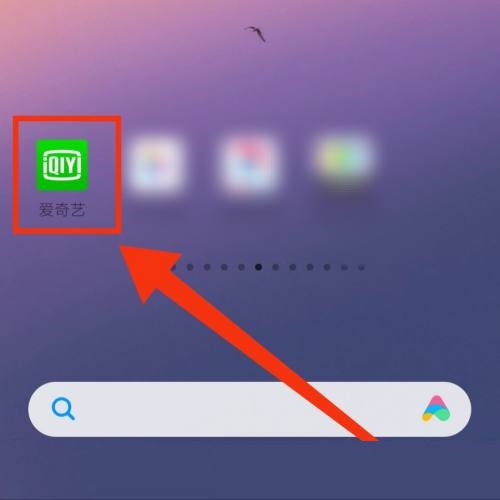
2、然后进入爱奇艺首页,点击页面右上角的图标。
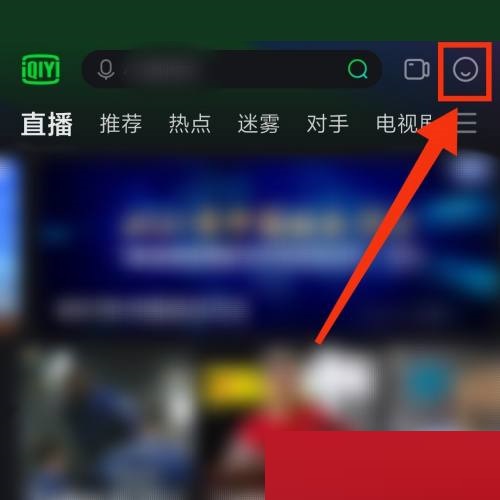
3、接着点击爱奇艺个人头像处。
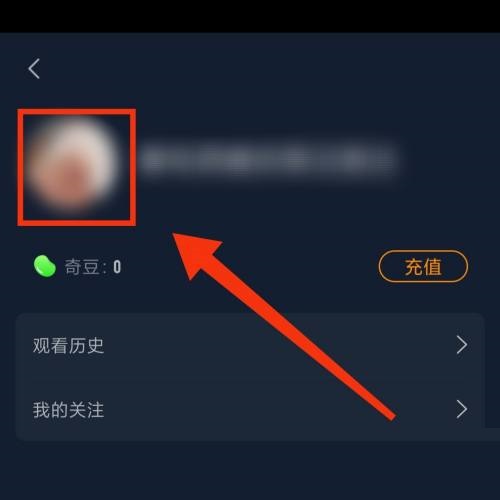
4、再点击签名。
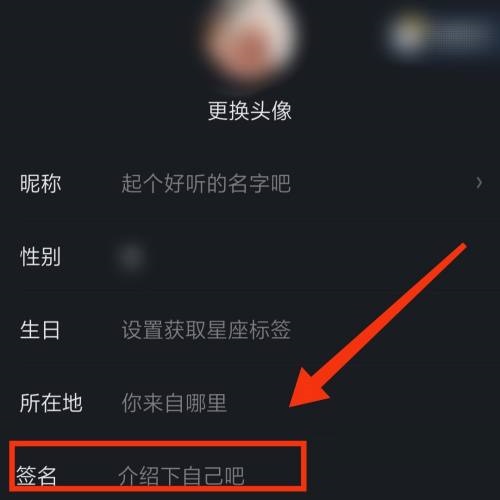
5、最后就可以给爱奇艺设置好签名了,如图所示。
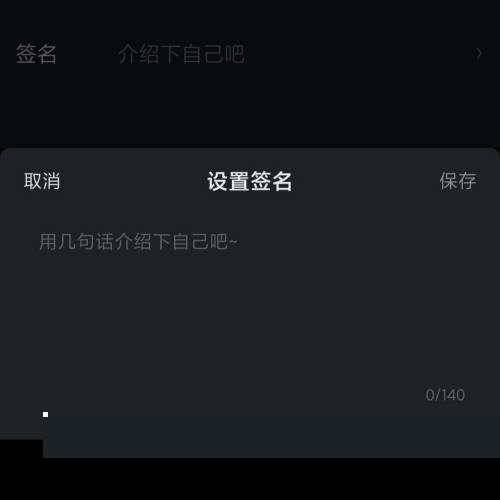
以上这篇文章就是爱奇艺更换个人签名教程,更多教程尽在新媒体软件园。
爱奇艺怎么更换个人签名?爱奇艺更换个人签名教程
1、首先打开手机,点击爱奇艺app。
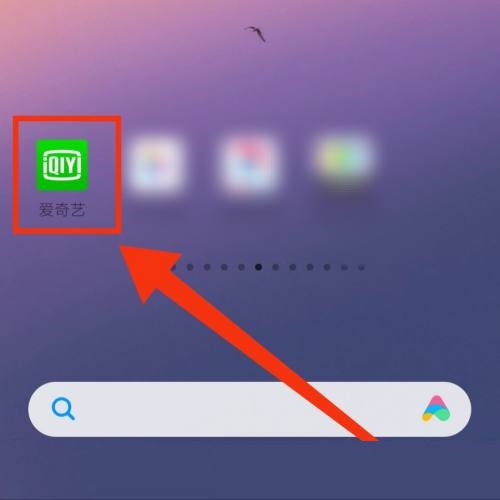
2、然后进入爱奇艺首页,点击页面右上角的图标。
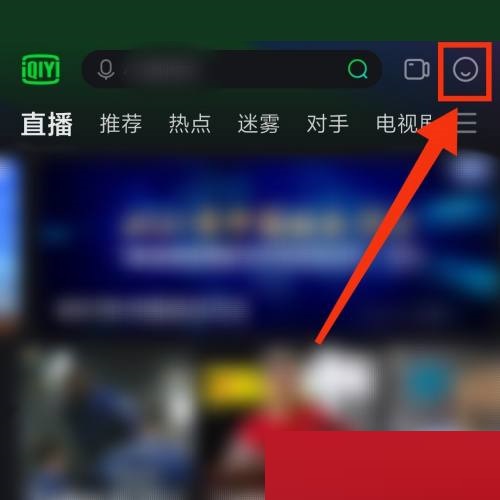
3、接着点击爱奇艺个人头像处。
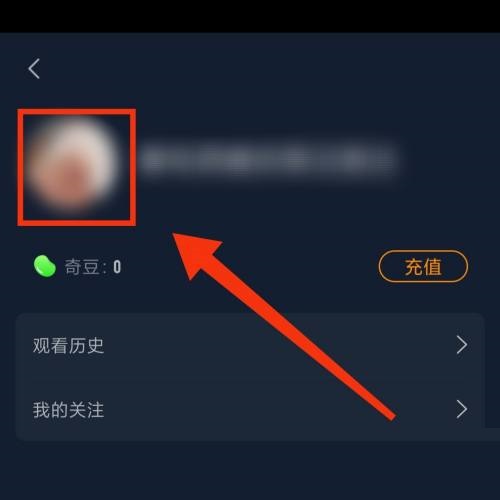
4、再点击签名。
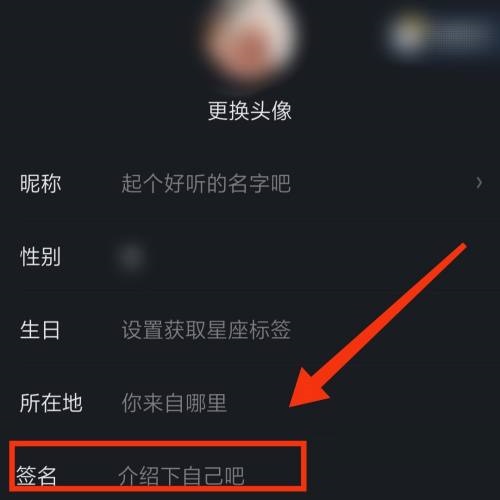
5、最后就可以给爱奇艺设置好签名了,如图所示。
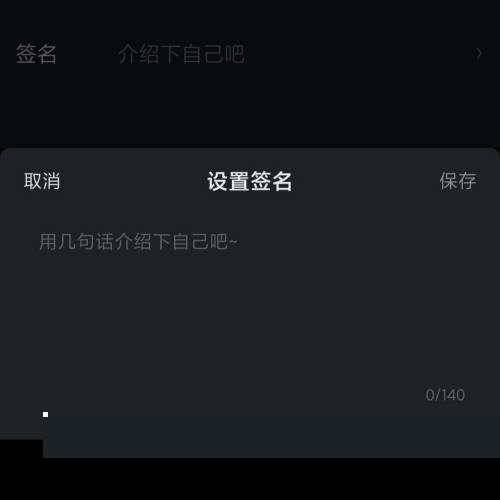
以上这篇文章就是爱奇艺更换个人签名教程,更多教程尽在新媒体软件园。